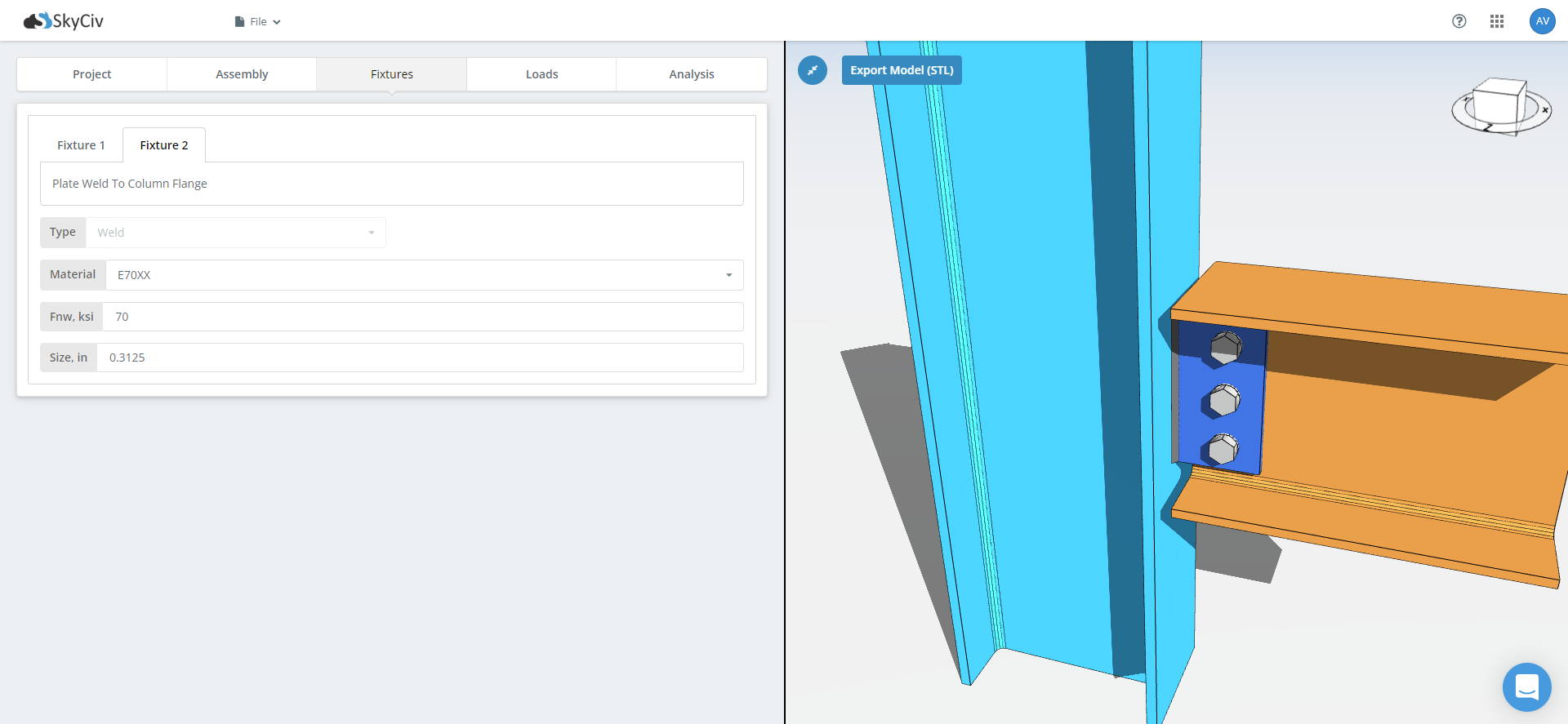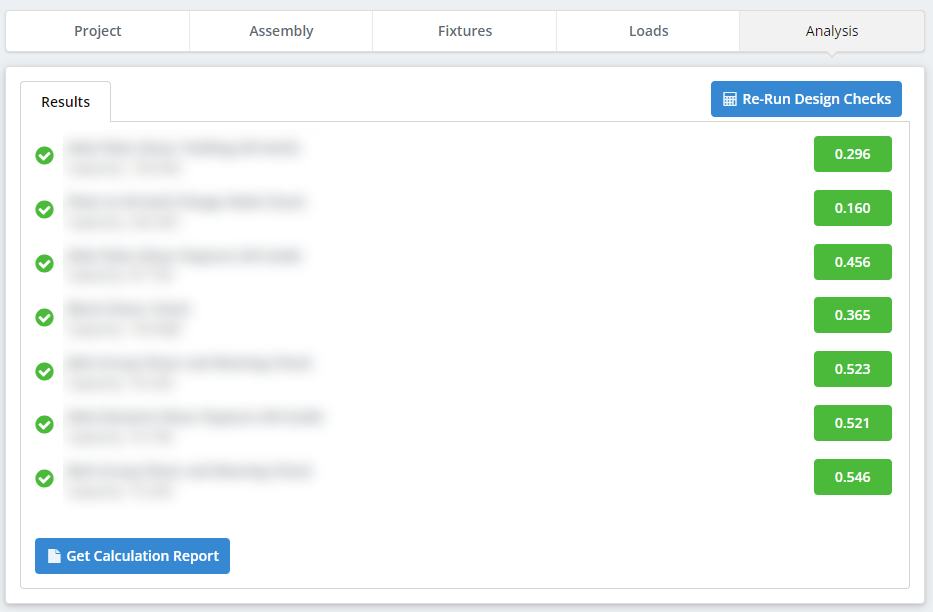In deze tutorial, we zullen u stap voor stap begeleiden bij het ontwerpen van een verbinding in SkyCiv Structural 3D.
Allereerst, de ontwerp-UI wordt geleverd met vijf (5) hoofdtabbladen namelijk:
- Project
- Montage
- Armaturen
- Ladingen
- Analyse
Project
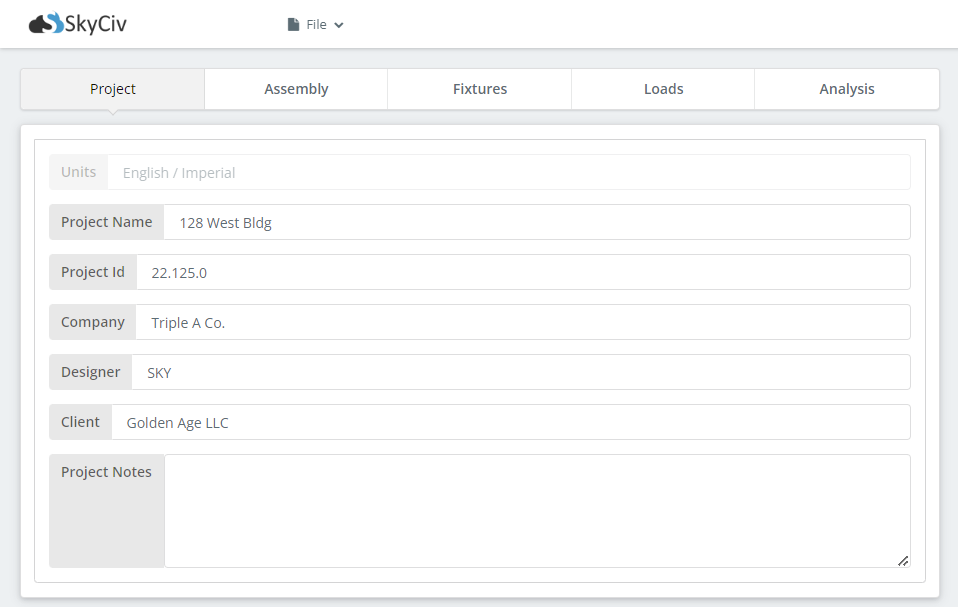
Op het tabblad Project geeft u al uw projectinformatie op. Hoewel niet vereist om de berekeningen uit te voeren, projectinformatie zoals de volgende is gunstig voor de identiteit en classificatie van al uw ontwerpen:.
- Naam van het project
- Project-ID
- Bedrijf
- Ontwerper
- Cliënt
- Projectnotities
Montage
Op het tweede tabblad bouwt u uw verbindingsassemblage.
Kolom
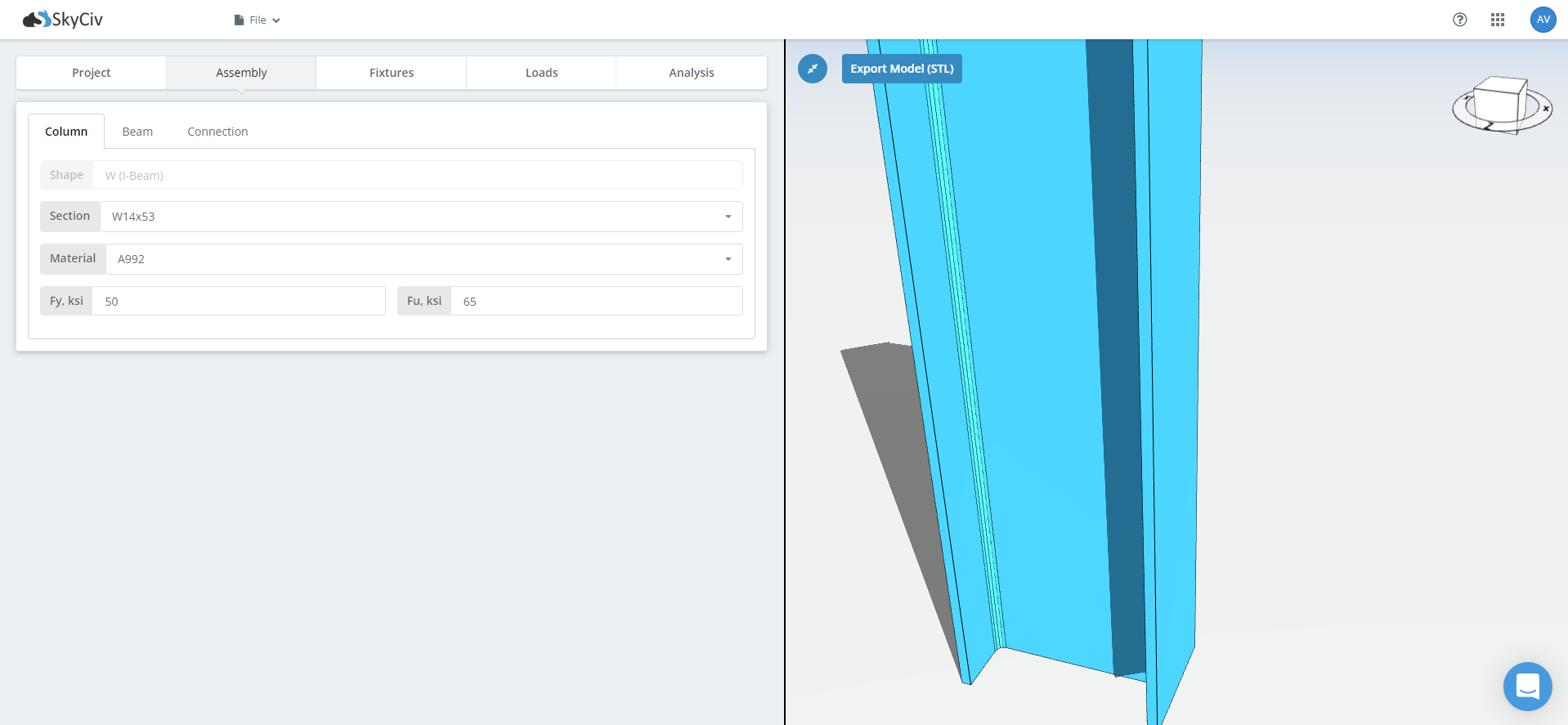
We beginnen met het ondersteunende lid dat meestal een kolom is. Selecteer uw sectiegrootte in de vervolgkeuzelijst na het sectielabel. Daarna, selecteer uw materiaalkwaliteit. De meest voorkomende materiaalkwaliteiten vindt u in het vervolgkeuzemenu. Als u een aangepast cijfer wilt, wijzig eenvoudig de velden Fy en Fu. Let op de eenheden die voor elk veld zijn aangegeven.
Straal
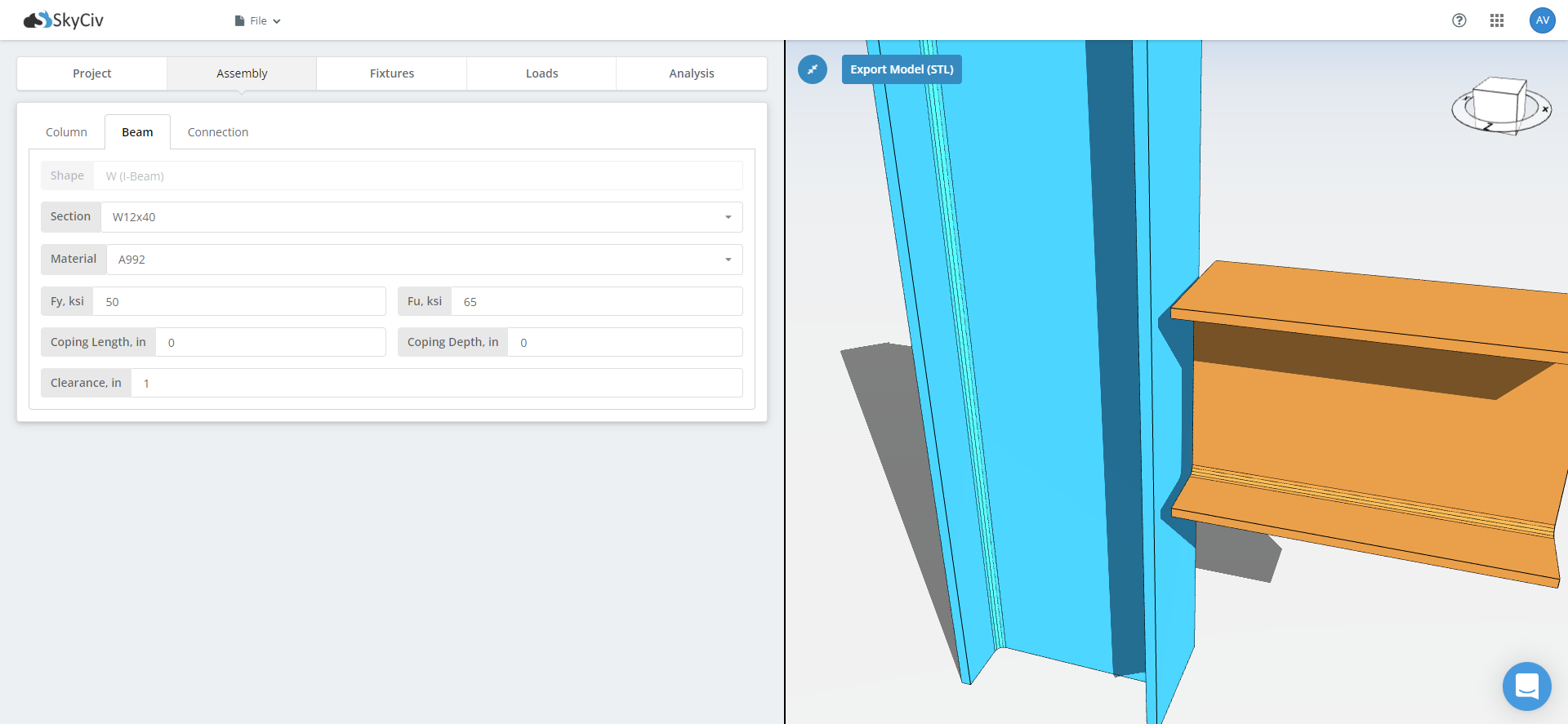
Naast het kolomtabblad bevindt zich het balktabblad. Evenzo, lever de benodigde informatie voor uw ligger, zoals de sectiegrootte en materiaalkwaliteit. Er zullen ook opties zijn om kopafmetingen en balkafstand toe te voegen. Voeg deze afmetingen toe als dit nodig wordt geacht.
uit AISC-specificatietabel D3.1
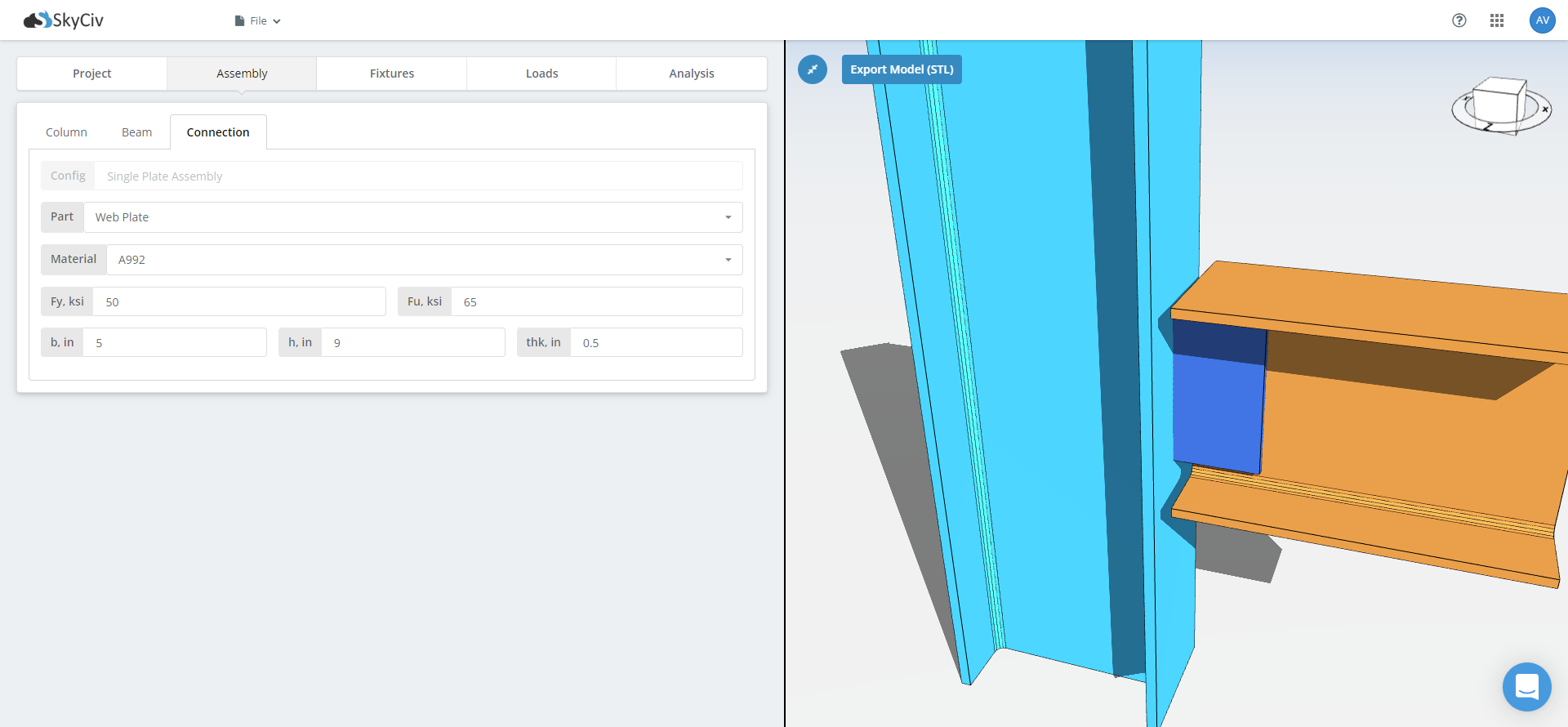
Uiteindelijk, de montage is niet compleet zonder uw aansluitmaterialen. Op dit tabblad, je vult alle benodigde details in, zoals materiaalkwaliteiten, diktes, breedtes, lengtes, onder andere. Vergeet niet te wisselen tussen flensverbinding en webverbinding, indien beschikbaar, bij het invullen van dit tabblad.
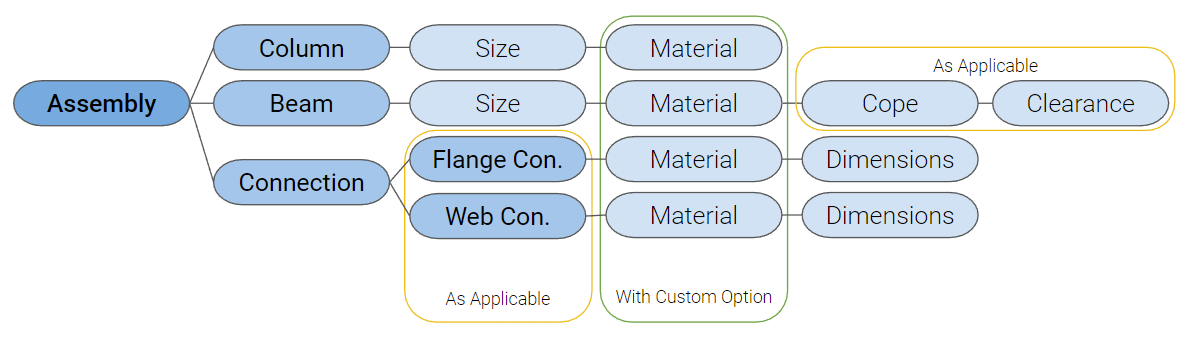
Zodra alle benodigde velden voor elk tabblad zijn ingevuld, het model geeft automatisch de 3D-figuur weer. Voel je vrij om deze coole functie in de gratis verbindingscalculator te bekijken, zelfs zonder account!
Armaturen
Onder het hoofdtabblad Armatuur zijn alle andere subgroepen van armaturen numeriek gelabeld. Een korte beschrijving van elk armatuur wordt ook aangegeven direct onder de naam van het tabblad.
Om te beginnen met het ontwerpen van elk armatuur:, selecteer eerst welk type armatuur je gaat gebruiken. Er zijn slechts twee typen beschikbaar: het geschroefde en het gelaste type. In sommige van de verbindingen, het type armatuur wordt vooraf geselecteerd en vergrendeld. Als uw gewenste type momenteel niet beschikbaar is, jij mag stuur een functieverzoek aan het ondersteuningsteam van SkyCiv.
Bout
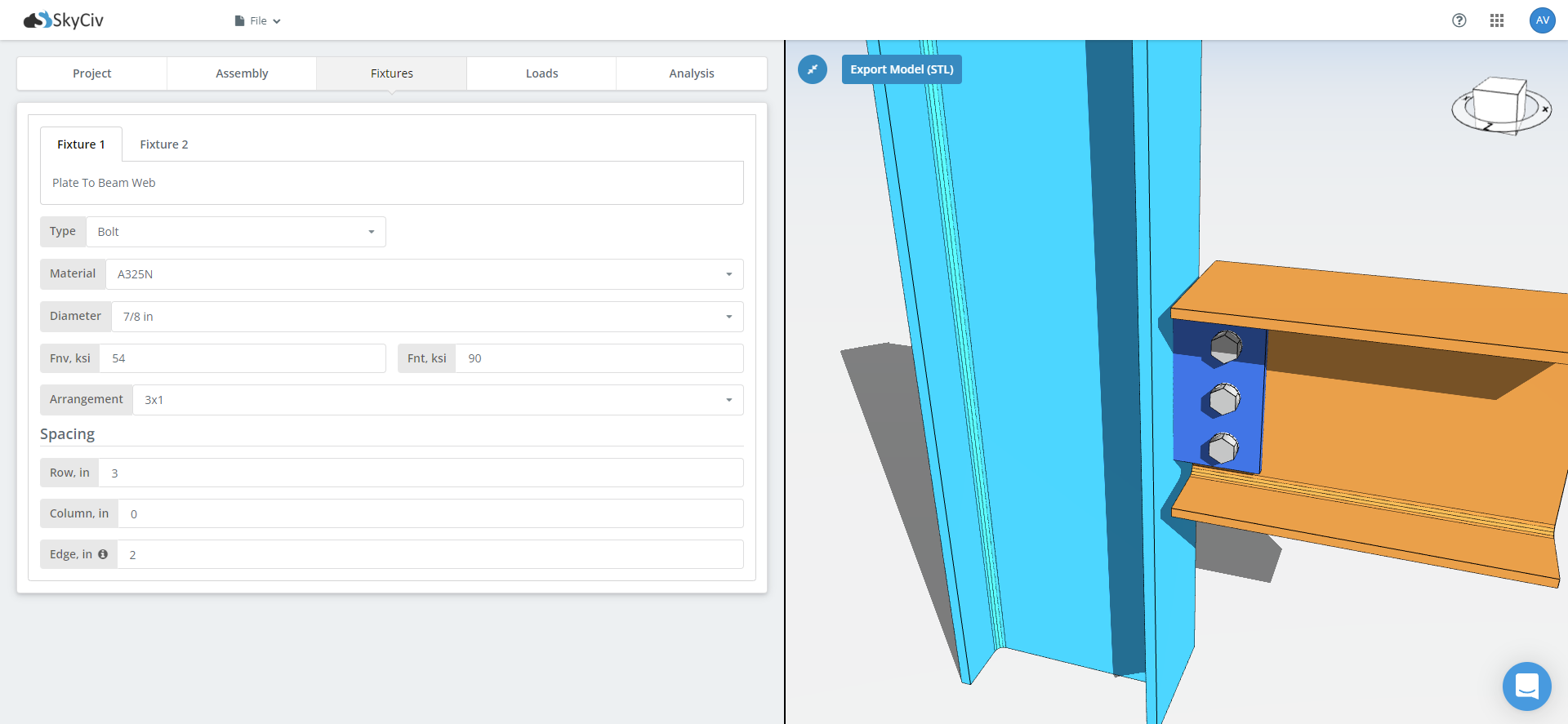
Als een boutverbindingstype is gekozen:, u krijgt de benodigde informatie over de te gebruiken bout, zoals::
- Materiaal
- Diameter
- Boutafschuiving en treksterkte
- Regeling
- Rijafstand
- Kolomafstand
- Randafstand
Voor het gemak van gebruikers, de meeste van deze velden zijn gemaakt met een vervolgkeuzelijst. Er is ook een tooltip over de Edge-afstandsinformatie om de gebruikers te helpen bij waar deze informatie betrekking op heeft.
Daarnaast, zodra alle vereiste velden zijn ingevuld, het model zal automatisch de bouten in de verbinding renderen. Als u wijzigingen wilt aanbrengen in uw ontwerp, zoals het uitproberen van een andere boutmaat, of het vergroten van uw boutafstanden, u kunt automatisch de wijzigingen in uw verbinding zien via onze realtime weergave.
SkyCiv Connection Design-software zal u helpen uw ruimtelijke herkenning te verbeteren en uw verbeeldingskracht te stimuleren.
Lassen
Het opbouwen van uw lasinformatie is niet zo ingewikkeld als de boutverbinding. Hier, u hoeft alleen de volgende informatie in te voeren:.
- Materiaal
- lassterkte:
- Grootte
Het 3D-model wordt automatisch bijgewerkt zodra u klaar bent met het instellen van uw lasopstelling.
Ladingen
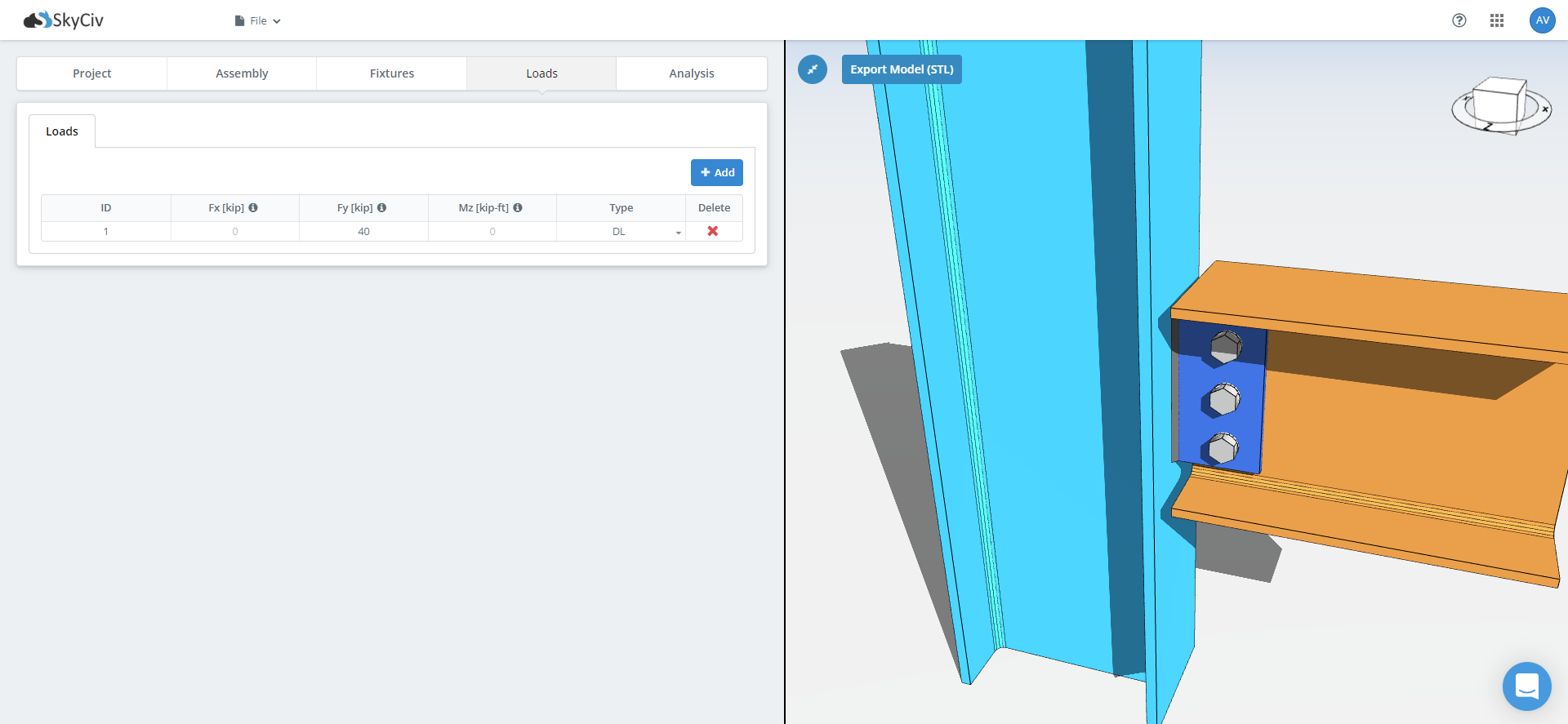
Het toevoegen van uw ladingen in de ladingstabel is een eenvoudig proces. Schrijf gewoon in de beschikbare cellen de ontwerpbelasting die u overweegt en u bent klaar om te gaan.
Op dit punt, u kunt de belastingstypen in de laatste kolom negeren, omdat dit niet zo praktisch is voor het ontwerp van stalen verbindingen. In deze gespecialiseerde praktijk, het is gebruikelijk om de meegerekende waarde als ontwerpbelasting te gebruiken.
Mis de volledige functies van de SkyCiv Connection Design-software niet. Je kunt je altijd gratis aanmelden 14 dag op proef op elk moment, overal. Geen installatie, geen configuratie nodig.
Analyse
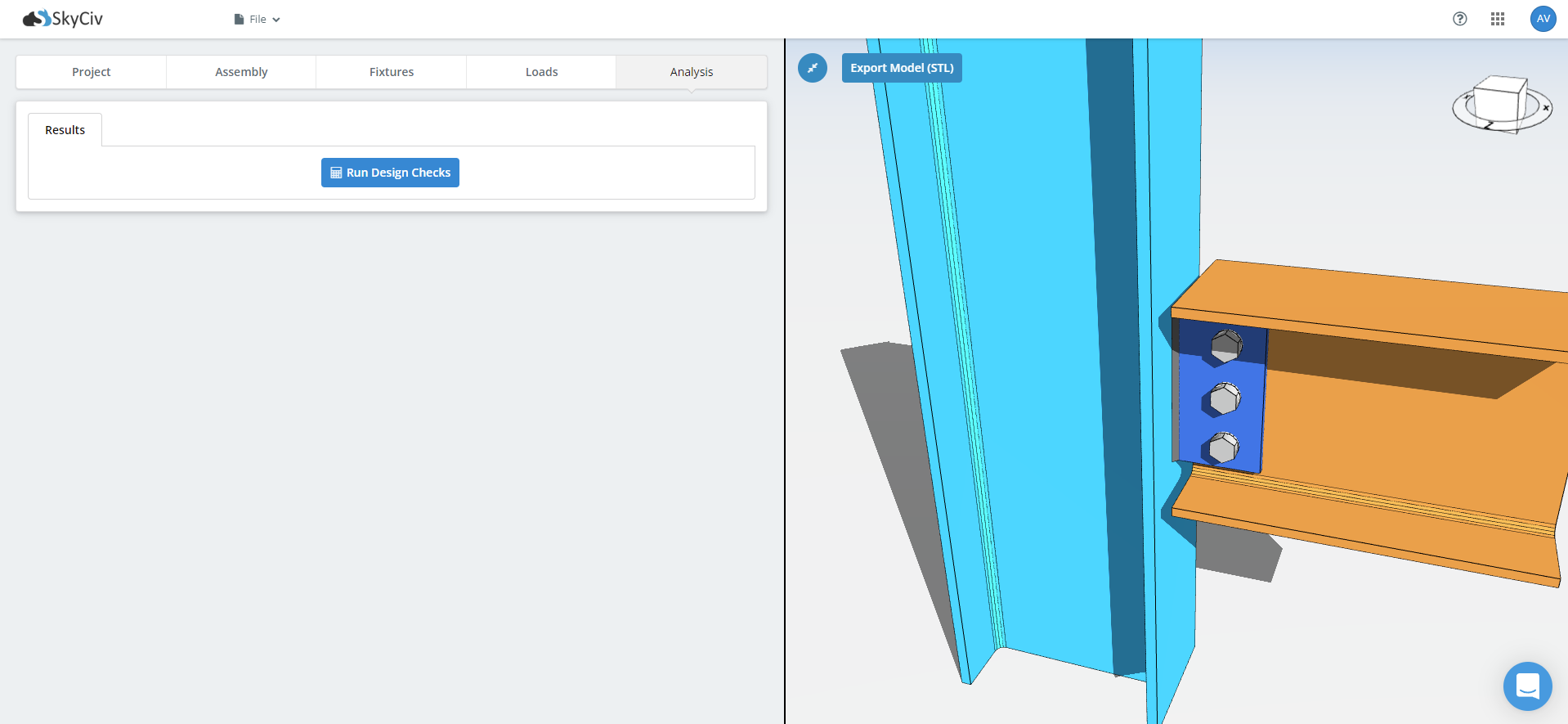
Uiteindelijk, nadat alle vereiste informatie over uw verbinding is verstrekt, u kunt nu de structurele analyse uitvoeren. Met de krachtige rekencapaciteit van SkyCiv Connection Design-software, u kunt de tabel- en grafische resultaten binnen enkele seconden bekijken.
Eenmaal tevreden met het resultaat, u kunt nu het gedetailleerde berekeningsrapport genereren door op de knop Berekeningsrapport ophalen te klikken. U kunt ook de optie hebben om het rapport lokaal op te slaan door op de opties PDF downloaden of HTML downloaden te klikken.
Start vandaag
Zin om je handen vuil te maken? Begin met ontwerpen met onze Gratis verbindingsontwerpcalculator. Software voor vermogensstructuuranalyse, rechtstreeks in uw browser.
SkyCiv-verbindingsontwerp
Maak het meeste van SkyCiv constructiestaal verbindingsontwerp door u aan te melden voor een gratis proefperiode van 14 dagen!
Verbindingsontwerp standalone
U wilt alleen de verbindingsontwerpmodule gebruiken? Klik op onderstaande knop voor de losse prijzen!